حل مشكلة AirTag لا يصدر صوتًا الخاص بي ، أنت تحاول العثور على AirTag الخاص بك ، ولكن لا يمكنك سماعه. أنت تعلم أن AirTag الخاص بك قريب ، ولكن عندما تطالبه بإحداث ضوضاء ، لا يحدث شيء. في هذه المقالة ، سأشرح كيفية إصلاح المشكلة عندما لا يصدر AirTag صوتًا !
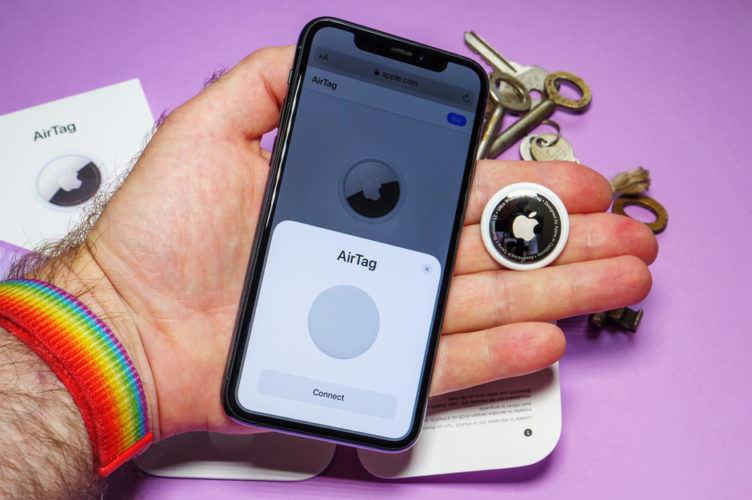
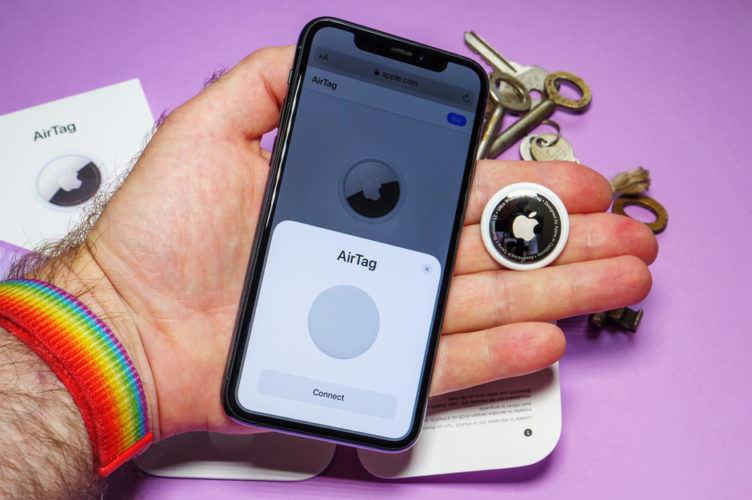
طريقة حل مشكلة AirTag لا يصدر صوتًا الخاص بي
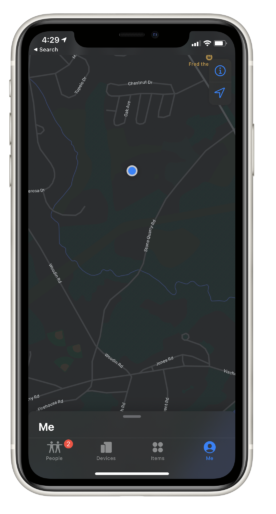
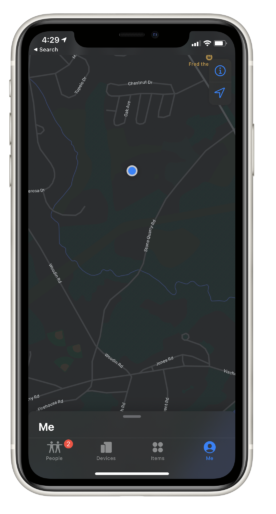
كيف أجعل AirTag الخاص بي يصدر صوتًا؟
افتح تطبيق Find My على الجهاز الذي تتصل به AirTag. اضغط على علامة تبويب العناصر في أسفل الشاشة ، ثم اضغط على AirTag الذي تريد إصداره. انقر فوق إيقاف الصوت عندما تريد أن يتوقف AirTag عن إصدار الضوضاء.
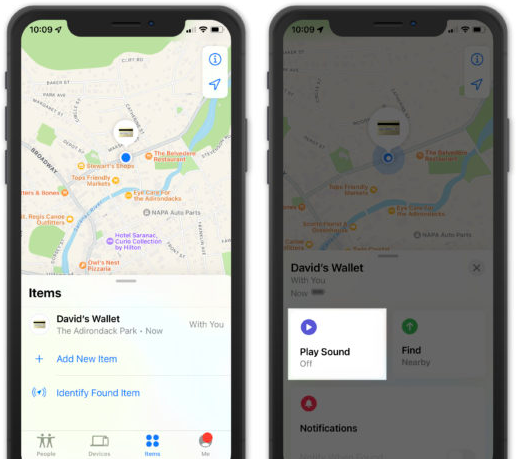
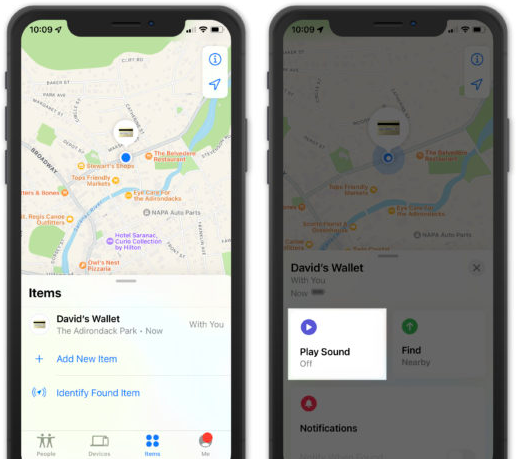
إذا كان لديك AirTag معك ولا يصدر صوتًا ، فقد تكون هناك مشكلة في الجهاز في مكبر الصوت الخاص به. قبل الاتصال بشركة Apple ، اتبع الدليل المفصل أدناه!
الاستماع عن كثب – قد لا تسمع AirTag الخاص بك!
أثناء اختبار AirTags ، لاحظنا على الفور أن AirTags هادئة للغاية. إذا تركت AirTag في محفظة أو حقيبة ظهر ، فقد تواجه صعوبة في سماعها عند تشغيل ضوضاء.
لاختبار ذلك ، نوصي بإعداد AirTag أمامك مباشرةً ، ثم النقر على زر تشغيل الصوت في تطبيق Find My. إذا احتفظت بـ AirTag في علبة أو حلقة مفاتيح ، فقم بإزالتها أيضًا.
قم بإزالة علامة التبويب البطارية
تأتي علامات AirTags مغلفة بغلاف بلاستيكي رفيع مع علامة تبويب صغيرة تدخل في AirTag وتفصل البطارية عن موصل الطاقة الخاص بها. إذا لم تتم إزالة علامة التبويب هذه ، فلن تعمل AirTag على الإطلاق.
افتح AirTag عن طريق التواء عكس اتجاه عقارب الساعة على غطاء البطارية المعدني. ابحث عن أي قطع بلاستيكية لا تزال داخل AirTag وقم بإزالتها. ضع غطاء البطارية المعدني مرة أخرى على AirTag الخاص بك ، وقم بلفه في اتجاه عقارب الساعة ، وحاول تشغيل صوت على AirTag الخاص بك مرة أخرى.


خذ بطارية AirTag الخاصة بك وأعدها مرة أخرى
في بعض الأحيان ، قد يتعطل الموصل الذي يسمح للبطارية بتشغيل AirTag. إذا حدث هذا ، فقد لا تعمل AirTag بشكل طبيعي. قد يؤدي إخراج البطارية واستبدالها في AirTag إلى السماح لموصل البطارية بتكوين اتصال أكثر قوة.
أولاً ، قم بإزالة غطاء البطارية المعدني تمامًا كما فعلت في الخطوة السابقة. قم بإزالة بطارية CR2032 من AirTag وانتظر بضع ثوانٍ. بعد ذلك ، ضع البطارية مرة أخرى في AirTag الخاص بك.
بمجرد عودة البطارية إلى مكانها ، حرك أقدام غطاء البطارية في الفتحات الثلاث الموجودة في الجزء الخلفي من AirTag. ثم اضغط لأسفل برفق وقم بلف غطاء البطارية باتجاه عقارب الساعة حتى يستقر في مكانه مرة أخرى.
تنظيف AirTag الخاص بك
من المحتمل أن تكون AirTag قد جمعت بعض الوبر أو المواد غير المرغوب فيها أو غيرها من الحطام ، مما قد يؤثر على قدرتها على تشغيل الأصوات. قم بتفكيك AirTag الخاص بك مرة أخرى ، ثم امسك بقطعة قماش من الألياف الدقيقة وفرشاة مضادة للكهرباء الساكنة. تكفي فرشاة أسنان جديدة غير مستخدمة إذا لم يكن لديك فرشاة أخرى مضادة للكهرباء الساكنة في متناول اليد.
امسح AirTag برفق باستخدام قطعة قماش من الألياف الدقيقة ، ثم اكشط أي نسالة أو حطام باستخدام الفرشاة المضادة للكهرباء الساكنة. عند الانتهاء ، ضع علامة AirTag معًا وحاول تشغيل صوت مرة أخرى.
قم بإيقاف تشغيل Bluetooth وتشغيله مرة أخرى
تتصل AirTags بأجهزة iPhone و iPad و iPod باستخدام Bluetooth. من المحتمل وجود مشكلة في اتصال Bluetooth تمنع AirTag من تشغيل صوت. يمكن أن يؤدي إيقاف تشغيل Bluetooth وإعادة تشغيله إلى إصلاح مشكلة بسيطة في البرنامج.
افتح الإعدادات وانقر فوق Bluetooth . اضغط على المفتاح بجوار Bluetooth لإيقاف تشغيله. انتظر بضع ثوانٍ ، ثم اضغط على المفتاح مرة أخرى لتشغيل البلوتوث مرة أخرى.
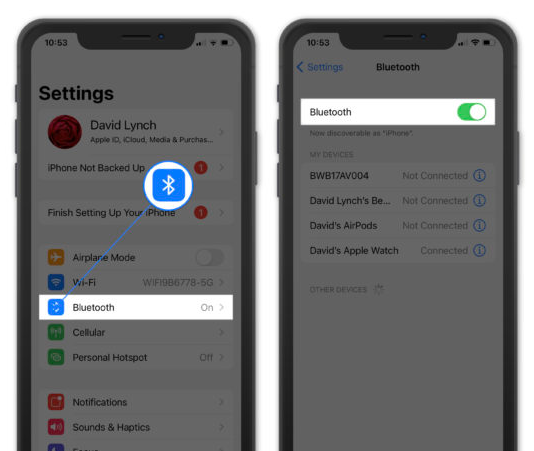
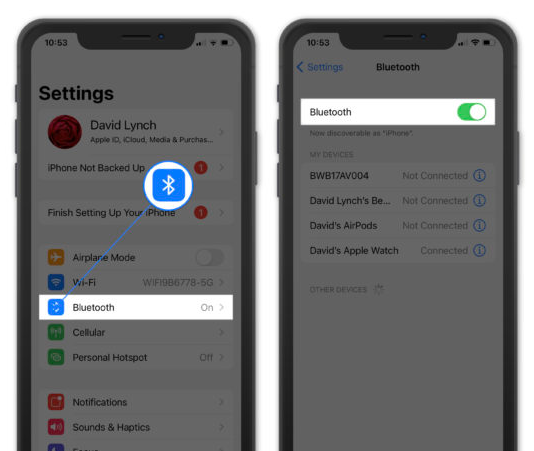
قم بتشغيل خدمات الموقع
يجب تشغيل خدمات الموقع حتى يتمكن iPhone أو iPad أو iPod من تحديد موقع الأصوات وتشغيلها على AirTags. افتح الإعدادات وانقر فوق الخصوصية -> خدمات الموقع . أولاً ، تأكد من تشغيل المفتاح الموجود أعلى الشاشة.
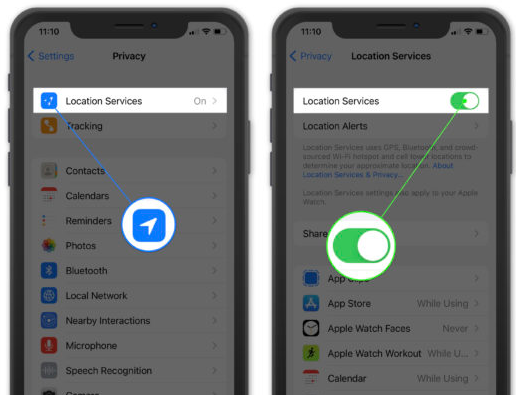
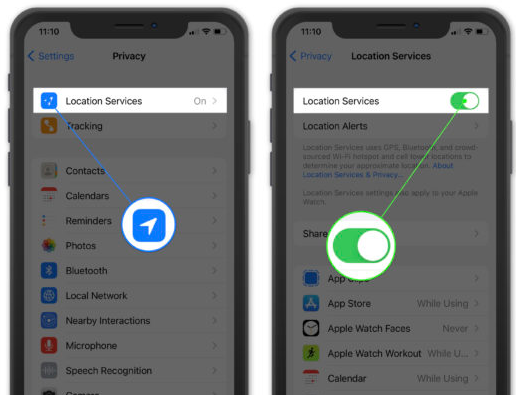
بعد ذلك ، قم بالتمرير لأسفل للوصول إلى Find My في قائمة التطبيقات الخاصة بك. اضغط عليها ، وتأكد من تعيين السماح بالوصول إلى الموقع على أثناء استخدام التطبيق .
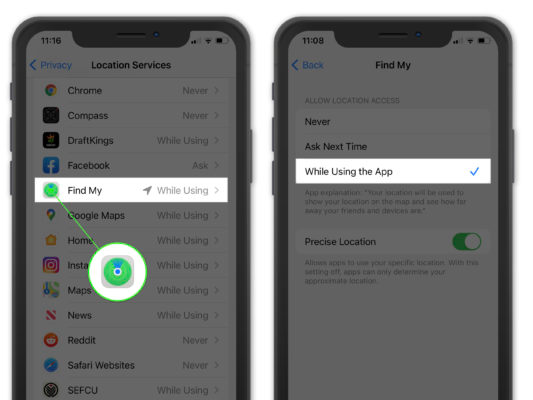
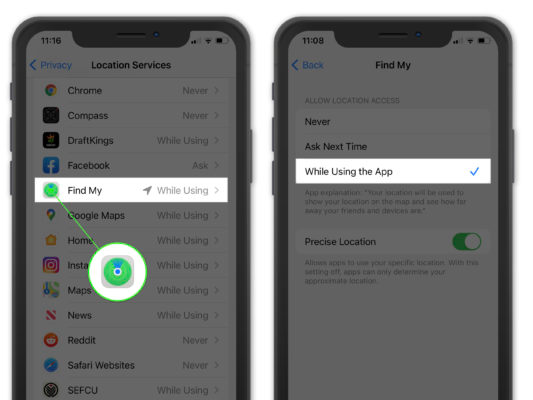
تأكد من تشغيل المصادقة الثنائية
لا يمكن لـ AirTag الاتصال إلا بالأجهزة التي تم تشغيل المصادقة ذات العاملين بها. إذا لم يكن لديك مصادقة ثنائية تم إعدادها على جهاز iPhone أو iPad أو iPod ، فلن تتمكن من استخدامها مع AirTag. إنها أيضًا ميزة أمان رائعة بشكل عام!
لإعداد المصادقة ذات العاملين ، افتح ” الإعدادات” واضغط على اسمك أعلى الشاشة. بعد ذلك ، انقر فوق كلمة المرور والأمان وانتقل لأسفل إلى المصادقة الثنائية .
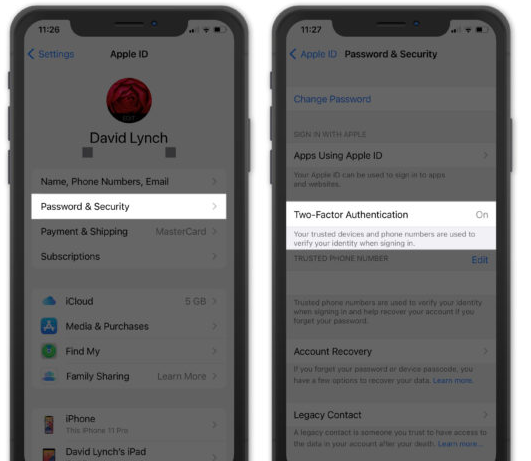
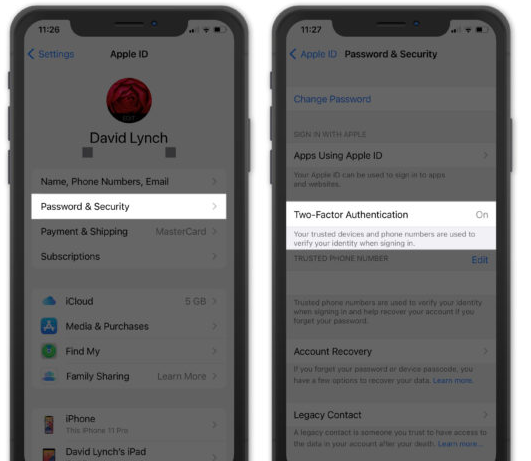
إذا كان لديك بالفعل إعداد مصادقة ثنائية ، فسيظهر تشغيل في علامة التبويب Two-Factor Authentication. إذا كنت لا تزال بحاجة إلى إعداده ، فانقر فوق تشغيل المصادقة الثنائية . من هناك ، انقر فوق ” متابعة” واتبع المطالبات الموجودة على جهازك حتى يتم تمكين المصادقة ذات العاملين.
تغيير بطارية AirTag الخاصة بك
السبب الآخر الذي قد يجعل AirTag لا يصدر صوتًا هو أن بطاريته قد نفدت. لسوء الحظ ، لا يمكنك شحن بطارية AirTag ، لذلك تحتاج إلى استبدالها إذا ماتت.
يتم تشغيل AirTags بواسطة بطاريات الليثيوم CR2032 التي تعمل بالعملة المعدنية . يقوم معظم بائعي التجزئة الرئيسيين للبطاريات بتصنيعها ، ولكن كن حذرًا عند شرائها. بعض الشركات المصنعة ، مثل Duracell ، تضع طلاءًا مريرًا على ظهر هذه البطاريات لثني الأطفال عن تناولها. قد لا تعمل بطاريات CR2032 مع هذا الطلاء مع علامات AirTags .
عندما تكون لديك بطارية بديلة جاهزة ، قم بلف غطاء البطارية المعدني عكس اتجاه عقارب الساعة لإزالته من AirTag. اسحب البطارية القديمة للخارج وضع البطارية الجديدة في حجرة البطارية.
عندما تضع CR2032 الجديد ، يجب أن تصدر AirTag ضوضاء. إذا حدث هذا مع البطارية الجديدة ولكن لم يحدث مع البطارية القديمة ، فيمكنك افتراض أن AirTag الخاص بك يحتاج إلى بطارية جديدة طوال الوقت!
الاتصال بالدعم أبل
إذا لم تحصل أي من الإصلاحات التي ذكرناها حتى الآن على AirTag الخاصة بك لإصدار صوت ، فمن المحتمل أن تحتاج إلى الإصلاح أو الاستبدال. تواصل مع دعم Apple لمعرفة خيارات الإصلاح المتاحة لك.
يمكنك الاتصال بفريق دعم Apple عبر الهاتف أو البريد أو في متجر Apple المحلي. إذا اخترت التوجه إلى متجر Apple ، فتأكد من تحديد موعد مع Genius Bar قبل أن تظهر ، وإلا فقد تحتاج إلى الانتظار لفترة طويلة لتتم مساعدتك!
عندما تذهب إلى متجر Apple ، تأكد من إحضار كل من AirTag والجهاز المقترن به! بهذه الطريقة ، يمكنك أن تطلب من فنيي Apple تشخيص كلا المنتجين في وقت واحد.
يبدو عظيما!
تعد القدرة على تشغيل الصوت ميزة مهمة للغاية في AirTag. خلاف ذلك ، قد يكون من المستحيل تقريبًا العثور على العنصر الخاص بك إذا كان عالقًا في مكان ما بعيدًا عن الأنظار. نأمل أن تساعدك هذه المقالة في معرفة سبب عدم تشغيل AirTag للصوت ،, , طريقة حل مشكلة AirTag لا يصدر صوتًا .
اقرأ المزيد :
- كيفية وضع AirTag في وضع الفقدان Lost Mode
- تمكين وضع المطور المخفي لـ Apple AirTag على iPhone في iOS 14.5
- مزايا Apple iPad Air2 وعيوبه ومواصفاته من Apple

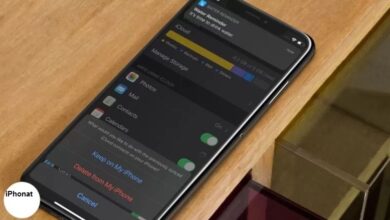

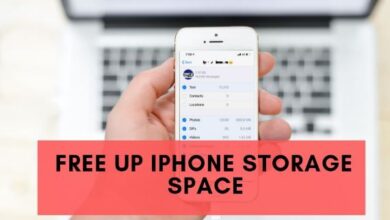
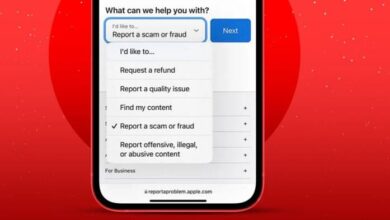




لا يمكن وصل الاير تاج
يظهر لي
اضفت اقصى عدد للاغراض